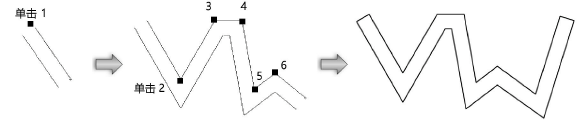双线多边形工具
|
工具 |
工具集 |
快捷键 |
|
双线多边形
|
基本 |
Alt+8 (Windows) Option+8 (Mac) |
使用双线多边形工具创建多种有两条平行线的开放式或闭合式多边形、有线宽的双线多边形或带多边形填充的两条平行线。双线多边形最多可有 32,767 个顶点。

|
模式 |
说明 |
|
左控制线
|
光标绘制左线 |
|
中心控制线
|
创建与光标等距离的线条 |
|
右控制线
|
光标绘制右线 |
|
自定义控制线
|
指定偏移值 |
|
首选项
|
打开“双线首选项”对话框以了解其它对象参数规格 |
|
分离 |
双线之间的距离;值必须大于零 |
要创建双线多边形:
单击“工具和模式”。
在“工具”栏上的分离字段中输入双线之间的距离。
单击首选项以打开“双线首选项”对话框,并指定工具的默认参数。
|
参数 |
说明 |
|
分离 |
输入双线之间的距离;与“工具”栏上的分离字段相同。 |
|
控制偏移 |
对于自定义控制线模式,输入与光标顶线/右线的距离 |
|
选项 |
|
|
创建线条 |
创建一系列线条 |
|
创建多边形 |
创建双线多边形 |
|
创建线条和多边形 |
创建平行线,且平行线之间有一个多边形;多边形的线宽为 0 |
|
组件 |
单击定义双线之间的组件;请参阅应用双线之间的组件。 组件填充仅对选择创建多边形或创建线条和创建多边形的双线可见。 |
单击以设置多边形的起点(第一个顶点)。
单击每个顶点。
双击以标记多边形的终点(最终顶点)。
或者,如果在“双线首选项”对话框中选择创建多边形或创建线条和多边形,在完成除最后一次单击之外的所有操作后,按下快捷键以自动关闭多段线。此快捷键也会关闭基于路径的对象,比如硬景观与空间,功能则与多段线工具类似。请参阅修改专用快捷键 以修改快捷键。